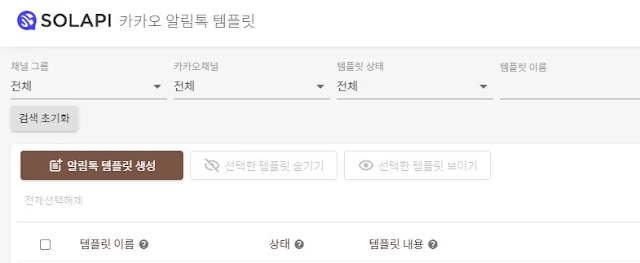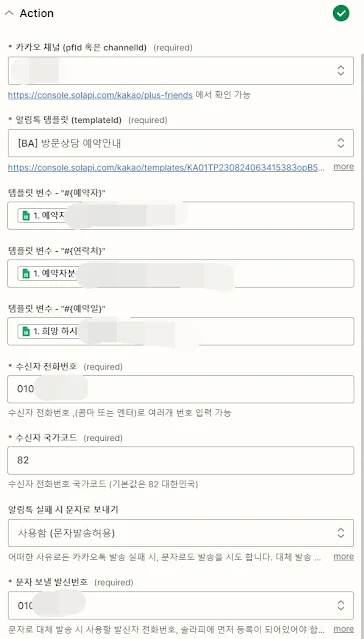구글폼을 통한 문의가 왔을 때 실시간으로 알림을 받을수 없을까? 하고 검색을 하다가 재피어와, 솔라피를 이용하여 알림톡을 설정할 수 있다고 하여 그 기능을 써봤다.
구글폼 만들기
구글폼을 만들고, 구글폼 "응답" 탭에 가면 Sheets 로 연동하기 버튼을 클릭하여 해당 구글폼에 대한 구글시트를 연동할 수 있다.
여기까지만 하면 우선 문의나, 설문조사등 내가 받고싶은 타입의 응답 설정은 끝났다.
구글폼이 처음이라면 구글폼 만드는법을 참고하기 바란다.
솔라피 서비스 가입하기
문자나, 카카오 알림톡을 재피어와 연결해주는 서비스, 솔라피 홈페이지에 가입을 한다.
솔라피는 자체 개발한 여러가지 앱들을 재피어와 연동, 또는 자체 프로그램을 만드는 회사이다. 우선 우리가 필요한 것은 재피어와 연동이니 Zapier x Solapi 어플리케이션만 연동하면 된다.
솔라피에 가입을 하고 난 후는 발신번호를 먼저 등록해야 한다.
요즘 개인정보와, 광고성 메세지 강화로, 누가 문자를 보내는지, 광고성인지 아닌지 판단하기 위하여 예전부터 해오던 인증 서비스이다.
핸드폰으로 본인인증만 성공하면 누구나 인증이 가능하니 어려울 건 하나도 없다.
카카오 비즈니스채널 신청하기
인증이 끝나면 이제 알림톡을 보낼 조건을 만들어야 하는데, 여기서 조금 복잡해진다. 카카오 알림톡은 비즈니스 인증 된 계정만 보낼 수 있어서 본인이 사업자등록번호가 있다면 신청가능하다. 카카오 비즈니스 계정은 여기 에서 신청하면 된다.
카카오 비즈니스채널 신청시 필요한 서류
1. 사업자 등록증
2. 재직 증명서
3. 업종별 인허가 서류 (이건 업종별로 필요할 수도, 안할수도 있다.
4. 가장 중요하다고 생각하는 (카카오채널과의 연관성). 신청하는 비즈니스 채널과, 운영하는 홈페이지나, 블로그, 카페가 있다면 연관성을 카카오측에서 심사를 한다. 심사는 보통 3일 에서 5일정도 소요된다.
비즈니스 채널의 인증이 끝난후
이제 카카오 알림 발송을 위해서 템플릿을 만들어보자.
내가 어떤 유형의 템플릿을 고객에게 메시지를 보낼것인가 미리 템플릿을 등록하여, 카카오측에 심사를 받아야 한다. 이 과정은 솔라피 대시보드에서 "카카오 알림톡 템플릿" 메뉴에서 등록할 수 있다.
알림톡도 검수가 끝나는데 최소 3일정도는 걸리니 차분히 기다려보자.
카카오 알림톡 템플릿은 수신자가 꼭 받아야하는 정보성 메시지만 등록이 가능하다.
예시) 회원가입 환영, 배송정보, 쿠폰소멸안내 등등..
모든 준비가 끝났다면 이제 재피어에 가서 새로운 Zap 을 하나 만들어보자.
위 사진이 구글폼을 통한 문의가 구글시트로 자동으로 쌓이게 만들고, 그 정보를 솔라피 카카오알림톡 발송 어플리케이션을 통해 자동으로 알림톡이 가는 완성된 화면이다.
4월 24일 업데이트:
카카오 알림톡 발송 solapi 1.13으로 업데이트 되어서 꼭 최신버젼 솔라피를 사용하셔야 합니다. 최신 버젼 아닐시 알림톡이 발송되지 않습니다.
이제 어떻게 재피어에서 세팅하는지 Trigger 부터 하나씩 등록하는 방법을 알아보자.
1. App & Event 에서 Gogle Shets 를 선택한다.
*event - new or updated Spreadsheet Row - 새로운 응답이 왔을때
Account - 본인의 구글계정을 선택
*spreadsheet - 내가 방금 만든 구글시트가 리스트로 나열된다. 그중에 원하는 시트를 선택.
*workshet - 대부분 "설문지 응답 시트1" 이라고 지정되어 있을것이다. 따로 네이밍을 해놓았다면 그걸 선택하면 된다.
Trigger Column - 은 any_column 으로 선택하고 Continue 를 누르고,
다음으로 넘어간다.
그러면, 마지막 단계인 Test 메뉴에서 아래와 같은 화면을 볼 수 있을것이다.
참고로, 구글폼에 테스트로 응답을 하나 넣어준 후에 작업을 해야한다. 구글폼에서 테스트로 문의나, 응답을 넣어보고, 구글시트로 잘 들어가는지 꼭 확인 한 후에 이 작업을 실행해야 한다.
이제 솔라피 카카오 알림톡 발송을 세팅해보자
솔라피 카카오 알림톡 세팅
App & event 에서 Solapi (1.0.6) 버전을 선택한다
event 에는 카카오 알림톡 발송을 선택한다.Account 는 본인의 솔라피 계정을 연동한다.
Action (가장중요), 여기서 카카오 알림톡 템플릿 등록 완료가 된 카카오채널을 선택하고, 템플릿을 선택하는 과정이다.
카카오 채널 선택과, 수신자 전화번호, 문자 보낼 발신번호 선택하는 것은 그리 어렵지 않을 것이다.
등록된 채널이 보인다면, 등록된 알림톡 템플릿도 선택이 가능할 것이다. 그 중에 원하는 템플릿을 선택하면 된다.
템플릿 변수 도 내가 등록한 갯수만큼 연동이 되어 나온다.
이제 지정할건 구글시트와 변수를 맞추는 것이다.
예를들어 필자는 예약안내 알림톡을 발송하는 템플릿을 만들어 사용하고 있다.
1 예약자 성함
2. 연락처
3. 방문날짜
이렇게 세팅을 해놓았다. 이건 용도마다 다를 수 있다.
템플릿 변수에 #(변수) 가 기본적으로 세팅이 되어서 나온다면, 다 지우고, 구글시트의 메뉴를 맞춰주면 된다.
예약자는 구글시트의 예약자 컬럼의 메뉴를 지정
연락처는 구글시트의 연락처 컬럼의 메뉴를 지정
이렇게 해서 하나씩 템플릿 변수를 세팅하면 된다.
지정된 번호로 알림톡이 잘 가는 Continue 를 누르고 테스트 발송을 해본다.
알림톡이 잘 왔다면 성공한 것이다.
해결이 안되는 부분 있다면 솔라피 Cs 02-930-2266으로 전화해서 물어볼수도 있다. 필자도 Action 부분에서 해결이 안되는 문제가 있어서, 전화로 문의를 해보았더니, 엄청 친절하게 문제를 해결해주었다.